すばやく位置決めの使用例
本節では、LAN ポートのデータセット( ダウンロード先 )を提供し、すばやく位置決めモジュールの使用方法(画像内の対象物を指定した方向に回転させるモデルをトレーニングする)を説明します。
| また、お手元のデータも使用できます。ラベル付けの段階に多少異なりますが、全体の操作はほぼ同じです。 |
-
プロジェクトを新規作成してすばやい位置決めテンプレートを追加:ホーム画面でのプロジェクトを新規作成 をクリックし、プロジェクトディレクトリを選択してプロジェクト名を入力し、新しいプロジェクトを作成します。右上の
 をクリックし、すばやい位置決めモジュールを選択してOKをクリックします。
をクリックし、すばやい位置決めモジュールを選択してOKをクリックします。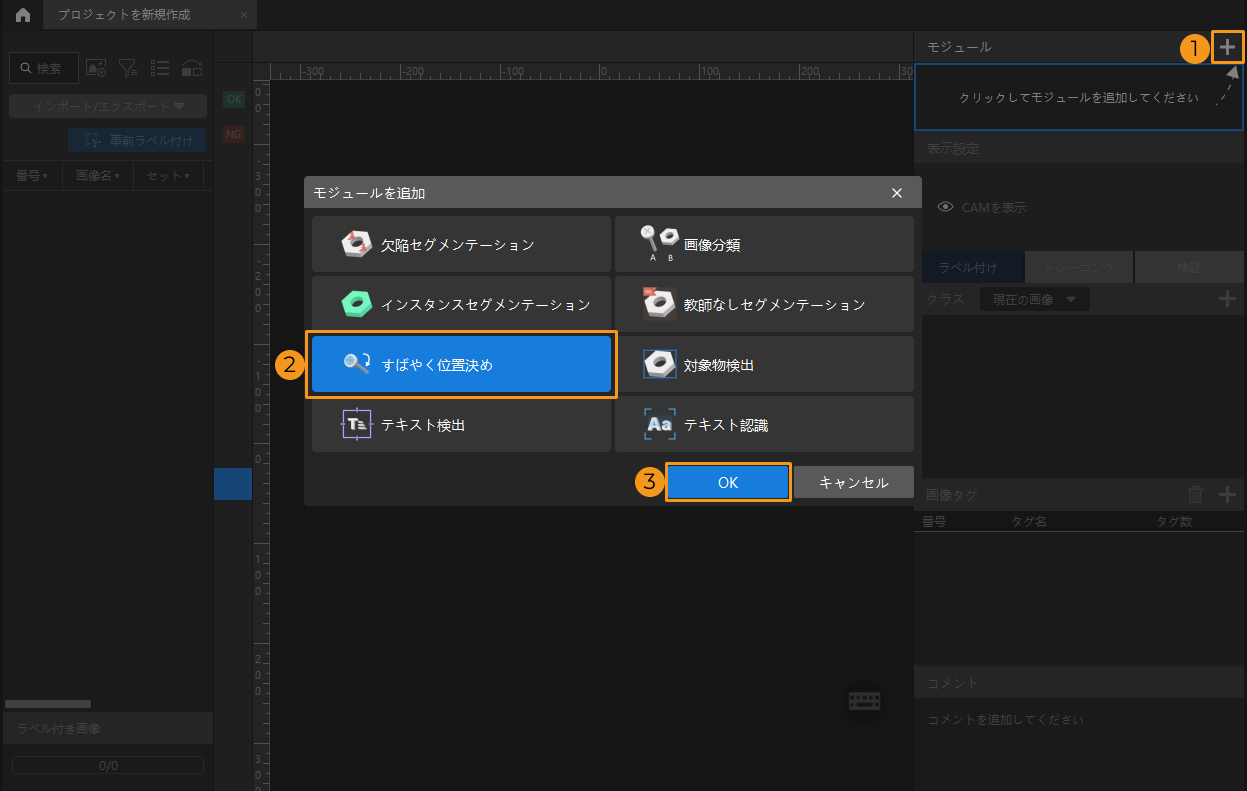
-
ワーク画像データをインポート:ダウンロードした圧縮フォルダを解凍し、左上の インポート/エクスポートをクリックし、フォルダをインポートを選択して、ダウンロードしたフォルダをインポートすることができます。
![][align="center"](_images/fast-positioning/example-projects-load-images.png)
データセットをインポートを選択すると、DLKDB 形式(.dlkd)のデータセット、すなわち Mech-DLK からエクスポートされたデータセットにのみ対応できます。 -
テンプレート設定:テンプレート設定 をクリックします。
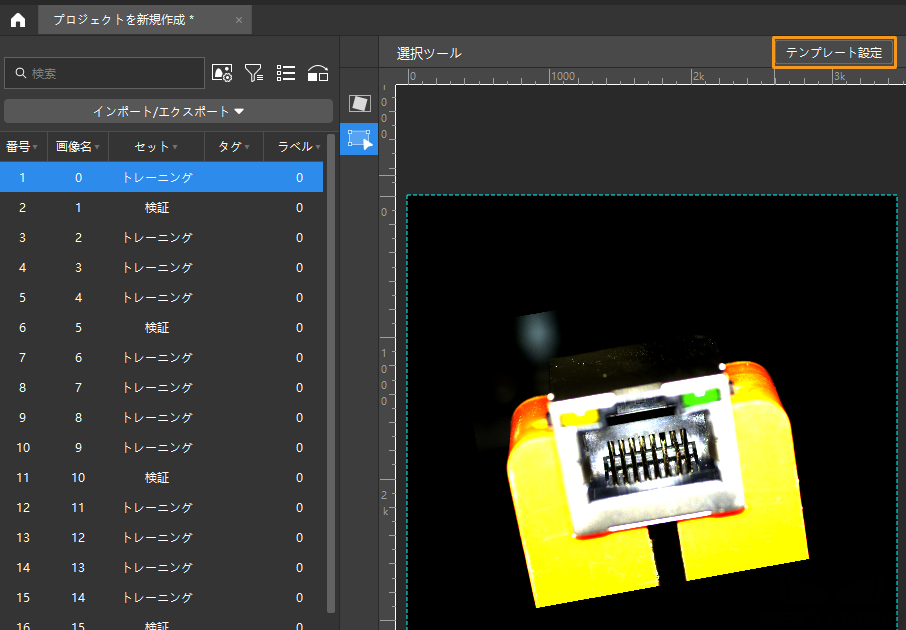
feature1 の下の描画をクリックして一番目の特徴を描画します。そして feature2 の描画をクリックして二番目の特徴を囲みます。
 を回転させて角度を調整できます。そして 次へ をクリックします。
を回転させて角度を調整できます。そして 次へ をクリックします。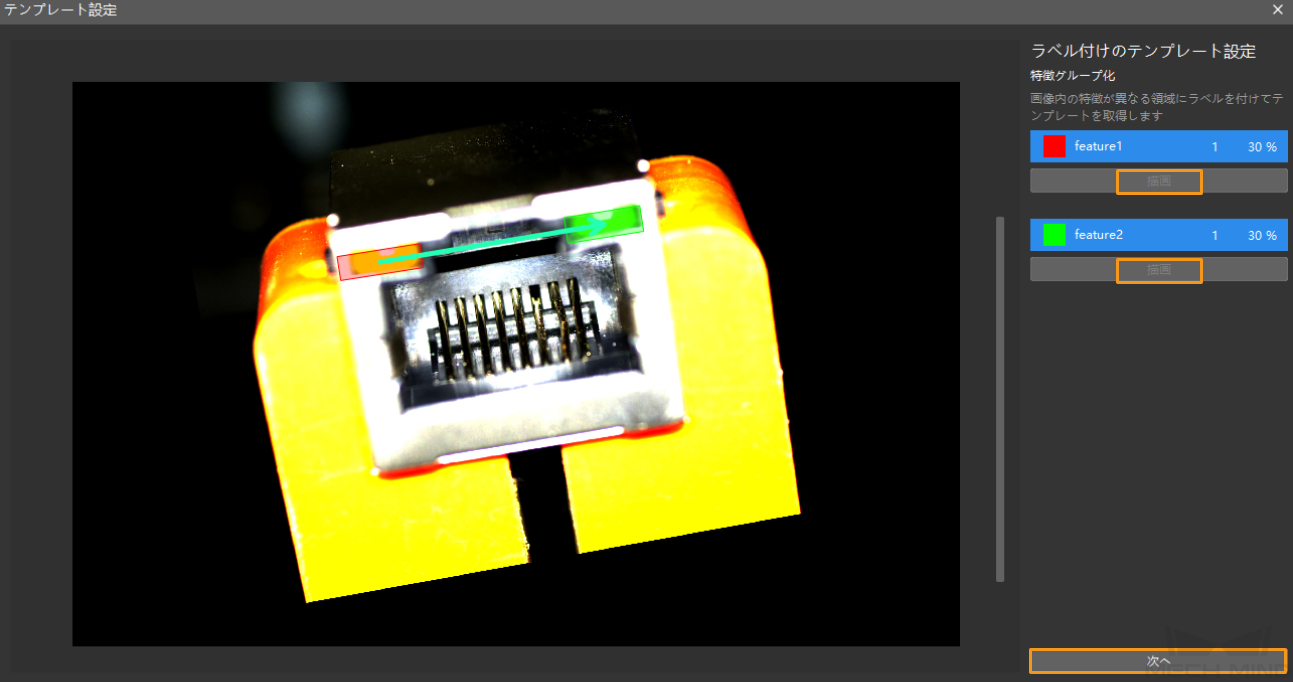
スライダをドラッグするか、- と+ をクリックして、所望の画像向きに角度を調整し、完了をクリックしてください。
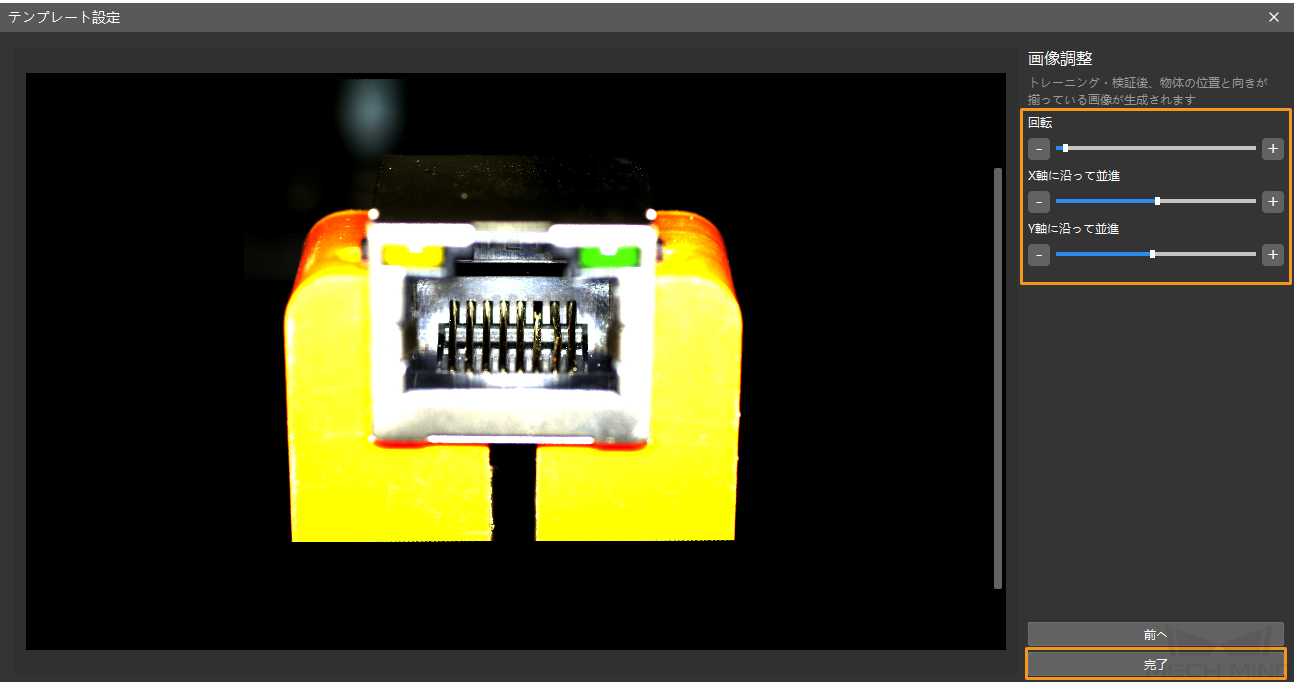
-
ラベルの修正:
 をクリックし、またラベル付け画面をクリックすると、ラベル付け情報が表示されます。長方形のボックスを選択して移動するか、回転ボタンを押して回転させることで二ヶ所の特徴を覆うようにします。完了するまで以上の操作を繰り返します。クリック してラベル付けのツールについての説明を確認します。
をクリックし、またラベル付け画面をクリックすると、ラベル付け情報が表示されます。長方形のボックスを選択して移動するか、回転ボタンを押して回転させることで二ヶ所の特徴を覆うようにします。完了するまで以上の操作を繰り返します。クリック してラベル付けのツールについての説明を確認します。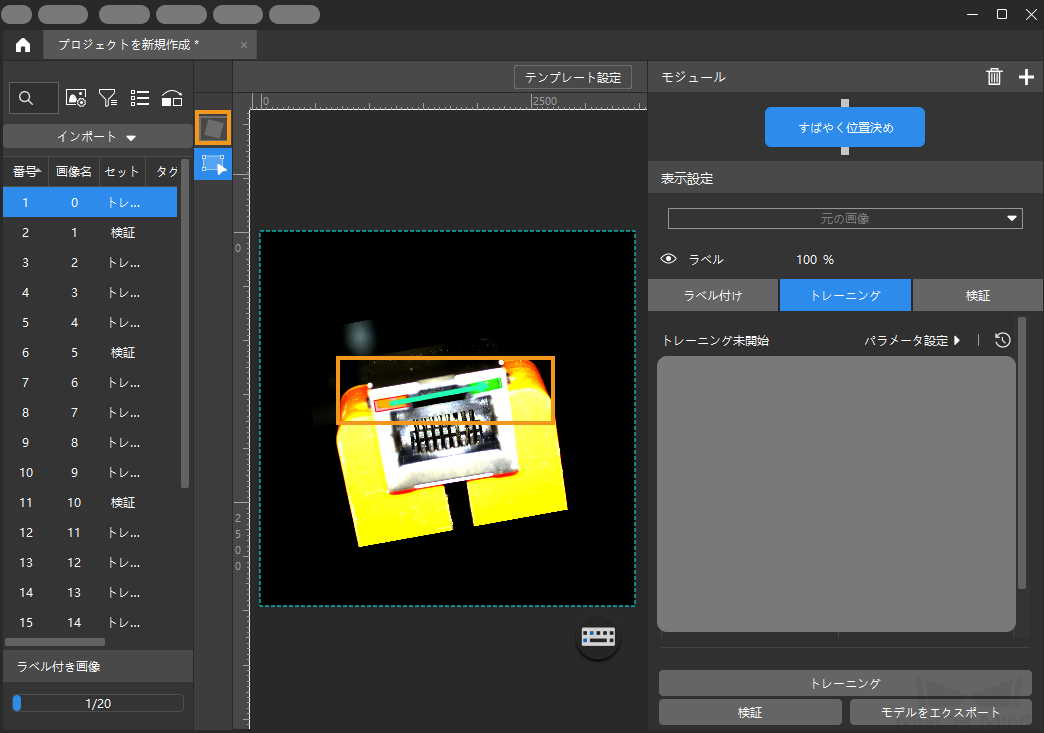
-
モデルトレーニング:トレーニングパネルに切り替え、トレーニングをクリックすると、モデルトレーニングを開始します。
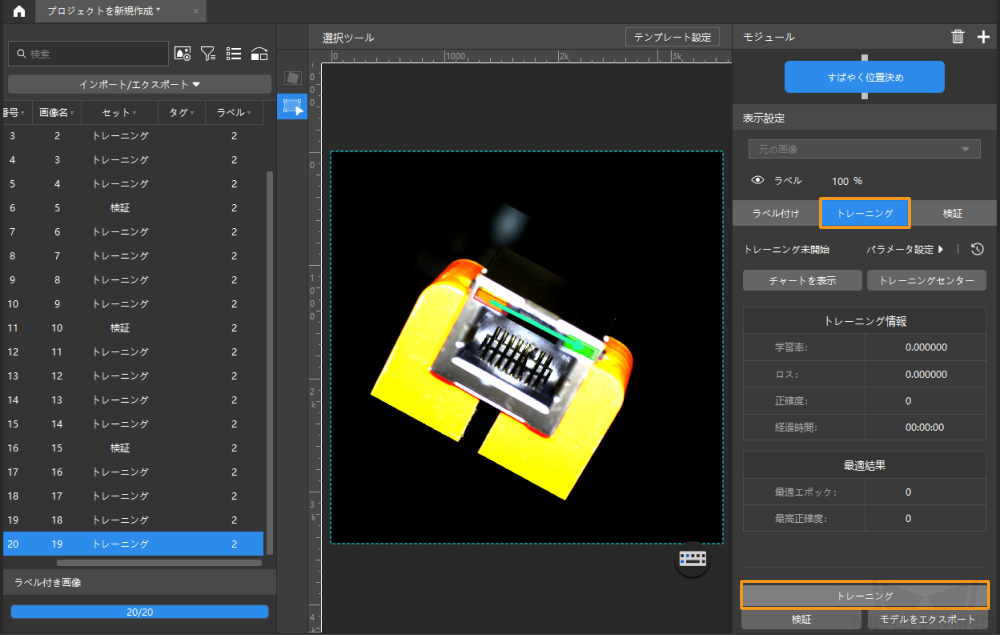
-
モデル検証:トレーニング後、検証をクリックして検証を行い、モデルの認識結果を確認することができます。
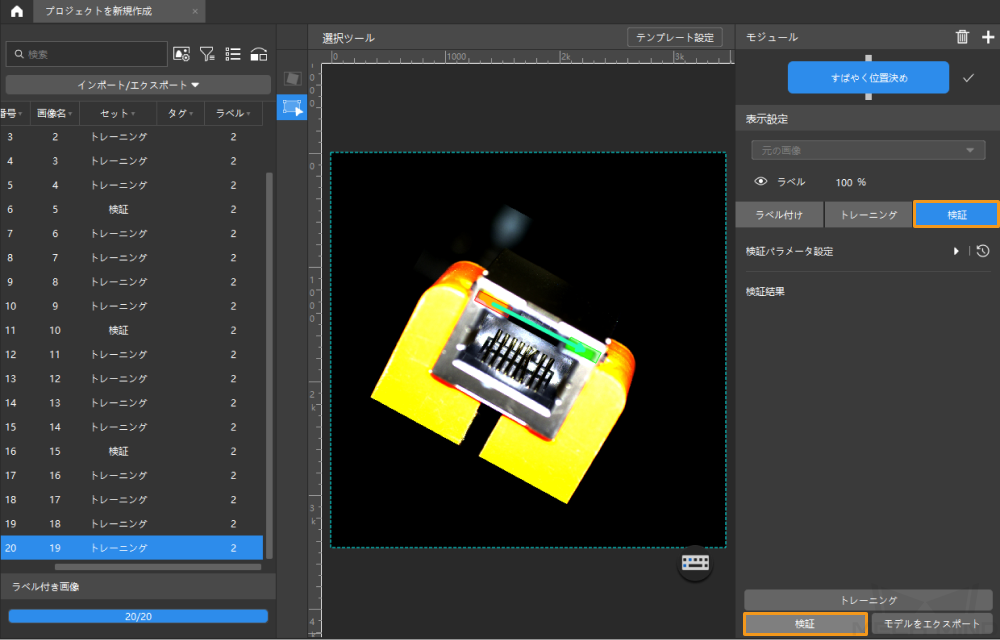
検証が完了すると、検証結果パネルで素早く位置決めの結果を確認できます。また、元の画像の右の ▼ をクリックして推論結果に切り替えると元の画像の代わりに修正済みの画像が表示されます。
-
モデルをエクスポート:モデルをエクスポートをクリックして保存場所を指定してからモデルをエクスポートします。
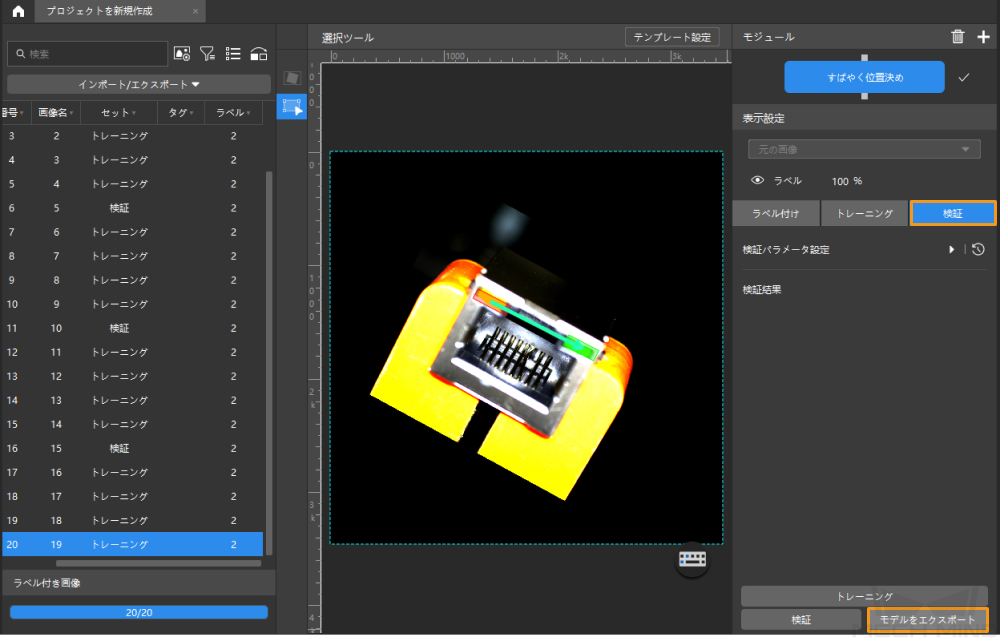
エクスポートされたモデルは Mech-Vision とMech-DLK SDK に使用できます。クリック して詳細な説明を確認します。